
Оглавление:
- Автор John Day [email protected].
- Public 2024-01-30 11:51.
- Последнее изменение 2025-01-23 15:05.
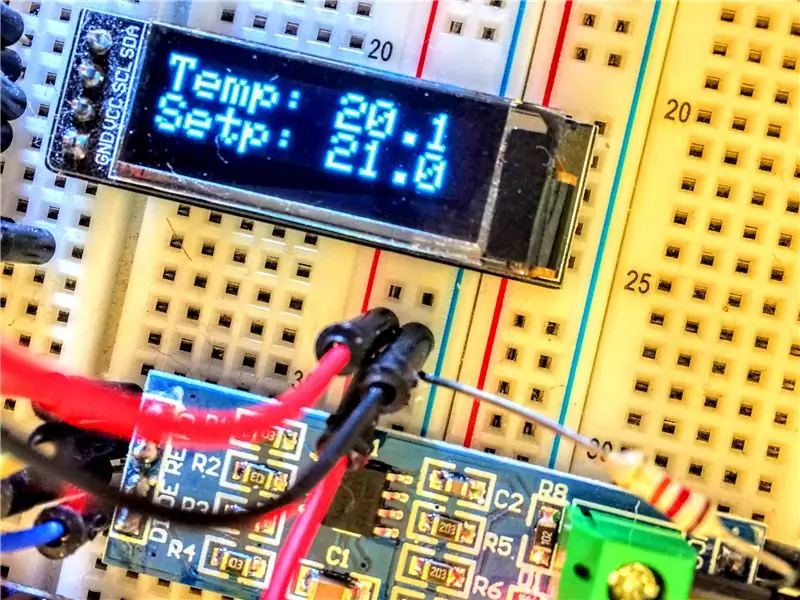
Компоненты Wi-Fi, такие как различные Sonoff, Tasmota и ESP8266, очень просты в настройке и использовании, но часто все оказывается непросто, как кажется.
В промышленных / бизнес-средах беспроводная автоматизация не так распространена. Беспроводные компоненты менее надежны, чем их проводные аналоги.
Вы бы использовали беспроводной датчик дыма на заводе? Я так не думаю. И зачем использовать магнитный датчик двери Wi-Fi в вашем доме?
Проводные датчики / исполнительные механизмы более надежны, не требуют батареи и радиоволн в вашем доме.
Я сделал аппаратный компонент, который можно подключить через RS-485 к контроллеру домашнего помощника (через платформу Modbus). Он основан на ардуино. Он похож на переключатель / реле Sonoff, но он подключен.
Он может действовать как световой контроллер (через реле и вход для кнопок).
Он может действовать как дистанционный переключатель (через реле и вход для кнопок).
Может действовать как термостат.
Он может действовать как датчик температуры.
Одна плата Arduino может быть всем этим одновременно, со многими подключенными входами / выходами.
Шаг 1. Создайте аппаратную часть

Вам нужна плата Arduino.
Я использовал arduino nano, но другие подойдут.
Подключите преобразователь RS-485, дисплей, если вы планируете его использовать, реле (а) и настройте его для кнопок.
Шаг 2: прошейте прошивку
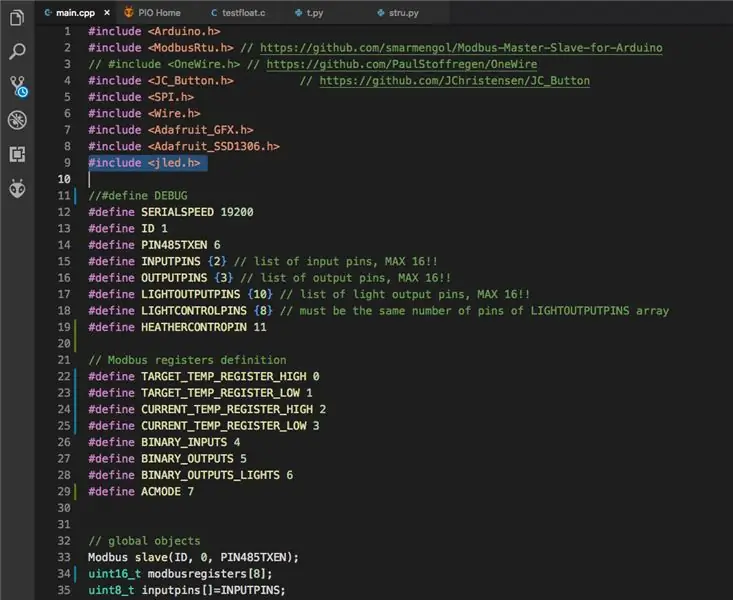
Код можно найти на
Не забудьте настроить его перед копированием. Вам необходимо настроить контакты, используемые в качестве входа, выхода, если у него есть датчик температуры, дисплей и т. Д.
Шаг 3. Настройте Home Assistant
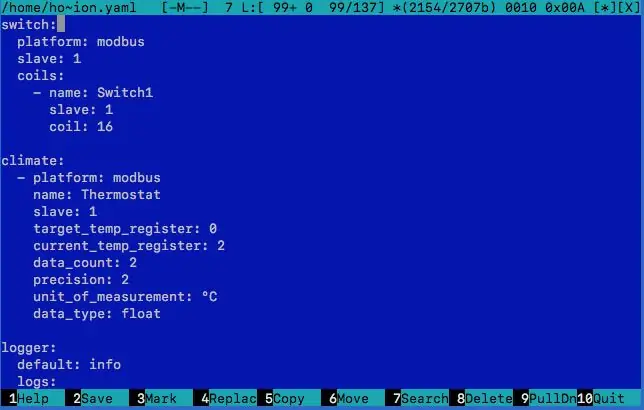
Отредактируйте файл configuration.yaml
климат: - платформа: имя Modbus: ведомое устройство термостата: 1 target_temp_register: 0 current_temp_register: 2 data_count: 2 точность: 1 unit_of_measurement: ° C data_type: float
Шаг 4. Подключите Arduino к домашнему помощнику Raspberry Running

Используйте USB-ключ RS-485. Вы можете найти его на ebay или amazon. Это очень дешево.
Шаг 5. Перезапустите Home Assistant
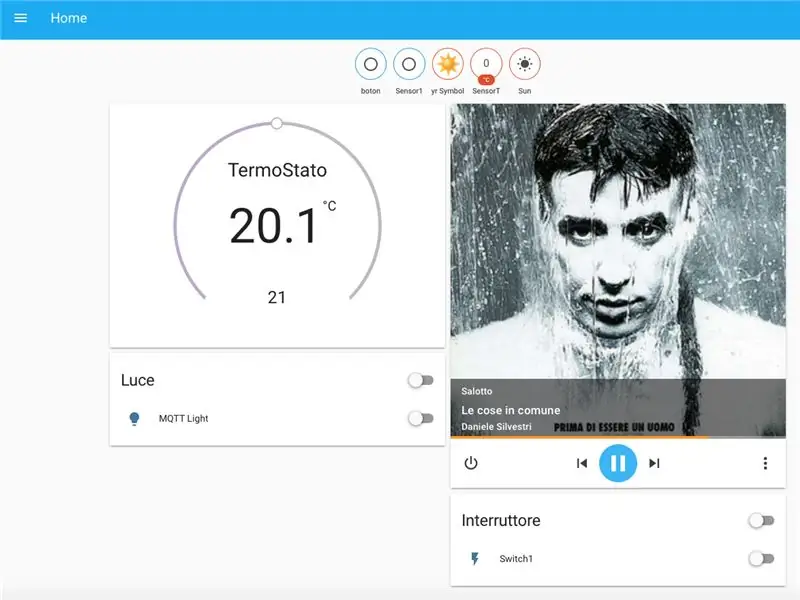
Теперь вы можете видеть заданное значение температуры и контролировать его. Уставкой можно управлять с помощью сценария автоматизации и других компонентов. Используя помощника Google, вы можете изменять температуру с помощью голосовых команд.
Рекомендуемые:
Как создать собственный WIFI-шлюз для подключения Arduino к IP-сети?: 11 шагов (с изображениями)

Как сделать свой собственный WIFI-шлюз для подключения Arduino к IP-сети?: Как и многие люди, вы думаете, что Arduino - очень хорошее решение для домашней автоматизации и робототехники! Но с точки зрения коммуникации Arduino просто поставляется с последовательными каналами. Я работаю над роботом, который должен быть постоянно подключен к серверу, на котором работает ar
Настенное крепление для IPad в качестве панели управления домашней автоматикой, использование сервоуправляемого магнита для активации экрана: 4 шага (с изображениями)

Настенное крепление для IPad в качестве панели управления домашней автоматикой, использование сервоуправляемого магнита для активации экрана: в последнее время я потратил довольно много времени на автоматизацию вещей в моем доме и вокруг него. Я использую Domoticz в качестве приложения для домашней автоматизации, подробности см. На сайте www.domoticz.com. В моем поиске приложения для приборной панели, которое показывает всю информацию о Domoticz
Датчик температуры домашней сети: 7 шагов

Датчик температуры домашней сети: что вам нужно знать для создания этого проекта: вам нужно знать о: - некоторых навыках работы с электроникой (пайка) - Linux - Arduino IDE (вам потребуется обновить дополнительные платы в среде IDE: http: // arduino.esp8266.com/stable/package_esp8266 …) - обновление
Проводной пульт дистанционного управления Canon Digital Rebel для затвора и фокусировки: 4 шага

Проводной пульт дистанционного управления Canon Digital Rebel для затвора и фокусировки: привет! Это еще одна версия проводного пульта дистанционного управления Canon. Я считаю, что он более гибкий, чем другие конструкции. Это руководство - вот где я черпал вдохновение. Это в основном позволяет вам делать снимки с помощью этого пульта дистанционного управления, вместо того, чтобы нажимать задницу
ДИНАМИКИ ДЛЯ ПК: проводной пульт дистанционного управления громкостью с парфюмерным колпачком: 19 шагов

ДИНАМИКИ ДЛЯ ПК: Проводной пульт дистанционного управления громкостью с парфюмерным колпачком: (Прежде всего: извините, мой английский, я из Бразилии …) Привет, моя мама купила компьютерный динамик edifier 2.1 с проводным пультом дистанционного управления. (Фото 1) Он очень красивый и простой в использовании … но дорогой, и регулятор громкости немного мал … Мне нравятся большие регуляторы громкости, например
